В очередной раз обращаюсь к теме создания модальных(всплывающих) окон. В последнее время меня все больше интересуют, различные техники исполнения всплывающих окон, без использования javascript, плагинов jQuery и т.д. Больший интерес вызывает возможность применения чистых стилей и неисчерпаемого потенциала новых функций CSS3.
Основываясь на разработках некоторых уважаемых буржуинов, они в этом плане ребята ушлые, получаются неплохие результаты, в плане создания модальных окон с помощью CSS3. Задача, в первую очередь состоит в том, чтобы добиться более-менее устойчивой кросбраузерности конечного результата, ну и конечно же, с наименьшими потерями, уменьшить общее количество кода, как в HTML так и в CSS, дабы облегчить жизнь многострадальным труженикам сайтостроения.
Что получается в итоге, у меня в этом плане на сегодняшний день, мы с вами и посмотрим, а заодно, и научимся делать всплывающие модальные окна с помощью «магии» CSS3.
Основываясь на разработках некоторых уважаемых буржуинов, они в этом плане ребята ушлые, получаются неплохие результаты, в плане создания модальных окон с помощью CSS3. Задача, в первую очередь состоит в том, чтобы добиться более-менее устойчивой кросбраузерности конечного результата, ну и конечно же, с наименьшими потерями, уменьшить общее количество кода, как в HTML так и в CSS, дабы облегчить жизнь многострадальным труженикам сайтостроения.
Что получается в итоге, у меня в этом плане на сегодняшний день, мы с вами и посмотрим, а заодно, и научимся делать всплывающие модальные окна с помощью «магии» CSS3.
Обновлено: 03.01.2017
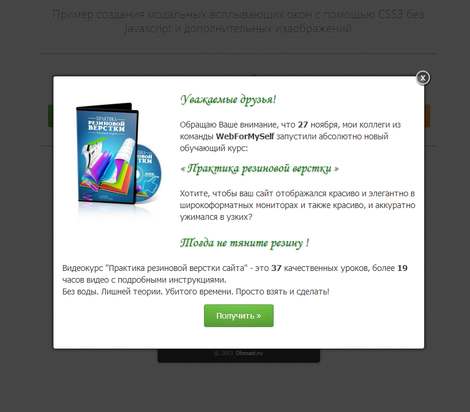
Для начала, все те кого заинтересовала эта тема, можете взглянуть на пример работы модальных окон в различных вариантах и скачать исходники:
Не стоит воспринимать данный урок, как руководство к действию, так как на этом этапе удалось добиться уверенной поддержки лишь современными браузерами ( IE 9+, Firefox, Safari, Opera, Chrome ). С оглядкой на то, что древние версии браузера IE еще достаточно популярены среди пользователей, рекомендую рассматривать эту статью в виде некоего эксперимента, демонстрации возможностей CSS3.
Хорошо, теперь перейдем непосредственно к самой раскладке html кода и стилевого формирования нашего модального окна с помощью css3 )))
Шаг 1. HTML
Во-первых, давайте создадим основную разметку HTML. Как вы можете видеть, базовая конструкция довольно простая, если рассматривать именно html-разметку модальных окон и кнопок(ссылок), для их активации. Каждое модальное окошко, представляет из себя ничто иное, как стандартный контейнер
<div>, с определенным содержание внутри и кнопкой «Закрыть», сформированной исключительно средствами css.
Далее приведу пример базовой html-разметки всплывающих окон и ссылок активации:
<!-- Ссылки на вызов модальных окон--> <a href="#win1" class="button button-green">Открыть окно 1</a> <a href="#win2" class="button button-red">Открыть окно 2</a> <a href="#win3" class="button button-blue">Видео в окне 3</a> <a href="#win4" class="button button-orange">Фото в окне 4</a> <!-- Вызов окна через миниатюру изображения --> <a href="#win5"><img title="" src="img/realism_lrg.jpg" width="150" height="150" alt="" /></a> <!-- Модальное окно №1 --> <a href="#x" class="overlay" id="win1"></a> <div class="popup"> Здесь вы можете разместить любое содержание, текст с картинками или видео! <a class="close"title="Закрыть" href="#close"></a> </div> <!-- Модальное окно №2 --> <a href="#x" class="overlay" id="win2"></a> <div class="popup"> Здесь вы можете разместить любое содержание, текст с картинками или видео! <a class="close" title="Закрыть" href="#close"></a> </div> <!-- Модальное окно №3 --> <a href="#x" class="overlay" id="win3"></a> <div class="popup"> <h2>Заголовок</h2> Здесь вставляете видео своё или с любого стороннего ресурса, YouTube, Vimeo и т.д.(iframe, embed)... <a class="close" title="Закрыть" href="page.html" onclick="return false"></a><!-- Выключение видео при закрытии окна --> </div> <!-- Модальное окно №4 --> <a href="#x" class="overlay" id="win4"></a> <div class="popup"> <img class="is-image" src="ваша-картинка.jpg" alt="" /> <a class="close" title="Закрыть" href="#close"></a> </div> <!-- Модальное окно №5 --> <a href="#x" class="overlay" id="win5"></a> <div class="popup"> <img class="is-image" src="ваша-картинка.jpg" alt="" /> <a class="close" title="Закрыть" href="#close"></a> </div> |
В вышеприведенном примере кода, для наглядности, в контейнерах модальных окон прописал краткие пояснения. Вам остается по аналогии, в div-контейнер всплывающего окна, поместить любое свое содержание, будь то простой текст, картинки или видео с любого стороннего ресурса, YouTube, Vimeo и т.д. Ссылки на вызов модальных окон, можете сделать текстовыми, или же оформить их в виде замечательных, градиентных кнопок, как в примере.
Шаг 2. CSS
Следующий шаг, это самое интересное, важно подготовить все необходимые стили, для нашего модального окошка, оформить внешний вид и добавить функционала. Базовые стили страницы я опустил, чтобы не вносить сумятицу, а некоторые правила, для большей ясности, разбавил комментариями:
/* Базовые стили слоя затемнения и модального окна */ .overlay { top: 0; right: 0; bottom: 0; left: 0; z-index: 10; display: none; /* фон затемнения */ background-color: rgba(0, 0, 0, 0.65); position: fixed; /* фиксированное поцизионирование */ cursor: default; /* тип курсара */ } /* активируем слой затемнения */ .overlay:target { display: block; } /* стили модального окна */ .popup { top: -100%; right: 0; left: 50%; font-size: 14px; z-index: 20; margin: 0; width: 85%; min-width: 320px; max-width: 600px; /* фиксированное позиционирование, окно стабильно при прокрутке */ position: fixed; padding: 15px; border: 1px solid #383838; background: #fefefe; /* скругление углов */ -webkit-border-radius: 4px; -moz-border-radius: 4px; -ms-border-radius: 4px; border-radius: 4px; font: 14px/18px 'Tahoma', Arial, sans-serif; /* внешняя тень */ -webkit-box-shadow: 0 15px 20px rgba(0,0,0,.22),0 19px 60px rgba(0,0,0,.3); -moz-box-shadow: 0 15px 20px rgba(0,0,0,.22),0 19px 60px rgba(0,0,0,.3); -ms-box-shadow: 0 15px 20px rgba(0,0,0,.22),0 19px 60px rgba(0,0,0,.3); box-shadow: 0 15px 20px rgba(0,0,0,.22),0 19px 60px rgba(0,0,0,.3); -webkit-transform: translate(-50%, -500%); -ms-transform: translate(-50%, -500%); -o-transform: translate(-50%, -500%); transform: translate(-50%, -500%); -webkit-transition: -webkit-transform 0.6s ease-out; -moz-transition: -moz-transform 0.6s ease-out; -o-transition: -o-transform 0.6s ease-out; transition: transform 0.6s ease-out; } /* активируем модальный блок */ .overlay:target+.popup { -webkit-transform: translate(-50%, 0); -ms-transform: translate(-50%, 0); -o-transform: translate(-50%, 0); transform: translate(-50%, 0); top: 20%; } /* формируем кнопку закрытия */ .close { top: -10px; right: -10px; width: 20px; height: 20px; position: absolute; padding: 0; border: 2px solid #ccc; -webkit-border-radius: 15px; -moz-border-radius: 15px; -ms-border-radius: 15px; -o-border-radius: 15px; border-radius: 15px; background-color: rgba(61, 61, 61, 0.8); -webkit-box-shadow: 0px 0px 10px #000; -moz-box-shadow: 0px 0px 10px #000; box-shadow: 0px 0px 10px #000; text-align: center; text-decoration: none; font: 13px/20px 'Tahoma', Arial, sans-serif; font-weight: bold; -webkit-transition: all ease .8s; -moz-transition: all ease .8s; -ms-transition: all ease .8s; -o-transition: all ease .8s; transition: all ease .8s; } .close:before { color: rgba(255, 255, 255, 0.9); content: "X"; text-shadow: 0 -1px rgba(0, 0, 0, 0.9); font-size: 12px; } .close:hover { background-color: rgba(252, 20, 0, 0.8); -webkit-transform: rotate(360deg); -moz-transform: rotate(360deg); -ms-transform: rotate(360deg); -o-transform: rotate(360deg); transform: rotate(360deg); } /* изображения внутри окна */ .popup img { width: 100%; height: auto; } /* миниатюры слева/справа */ .pic-left, .pic-right { width: 25%; height: auto; } .pic-left { float: left; margin: 5px 15px 5px 0; } .pic-right { float: right; margin: 5px 0 5px 15px; } /* элементы м-медиа, фреймы */ .popup embed, .popup iframe { top: 0; right: 0; bottom: 0; left: 0; display:block; margin: auto; min-width: 320px; max-width: 600px; width: 100%; } .popup h2 { /* заголовок 2 */ margin: 0; color: #008000; padding: 5px 0px 10px; text-align: left; text-shadow: 1px 1px 3px #adadad; font-weight: 500; font-size: 1.4em; font-family: 'Tahoma', Arial, sans-serif; line-height: 1.3; } /* параграфы */ .popup p {margin: 0; padding: 5px 0} |
Как видите, дорогие друзья, всё довольно таки просто и никакой лишней мешанины. Если всё проделаете правильно, то получите в свой арсенал инструментов, замечательное модальное окно, в котором сможете разместить любой контент, будь то текстовое содержание, фотографии, различные формы регистрации и обратной связи, или же видеоролики из любого стороннего источника. Экспериментируйте с параметрами, видоизменяйте окно, как вашей душе угодно. По возможности, делитесь в комментариях своими наработками, или же возникшими вдруг проблемами.
За основу были взяты материалы с различных буржуинских источников, безжалостно перелопачены, переработаны и собраны в более-менее стройную конструкцию, все мануалы по теме и не упомню, так что ......
За основу были взяты материалы с различных буржуинских источников, безжалостно перелопачены, переработаны и собраны в более-менее стройную конструкцию, все мануалы по теме и не упомню, так что ......
Заключение:
Часто, даже очень часто мне задают вопрос, как же правильно останавливать воспроизведение видео при закрытии мод. окна. При закрытии модального окна, проигрывание видеоролика в демо останавливается. В демо использовал событие
onclick, для кнопки закрытия окна, указав в ссылке адрес демо-страницы, т.е. страницы, на которой расположено окно с видео:<a class="close" title="Закрыть" href="demo.html" onclick="demo.html(); return false;"></a>
Можно просто использовать ссылку с пустым атрибутом
href="", в обоих случаях происходит перезагрузка страницы и соответственно закрывается, и окно, и останавливается видео, костыль ещё тот конечно, но другого более действенного и валидного решения, без подключения javascript, на данный момент у меня нет.
В обновлении к статье Модальный блок видео на CSS3 расписал способ остановки видео с подключением в работу jQuery и YouTube JavaScript Player API. Видимо стоит продублировать и здесь.
Метод отлично срабатывает для встроенного видео с YouTube. В первую очередь, вам понадобится подключить библиотеку jQuery (если таковая у вас отсутствует), например, с сервиса Google Code:
Затем подключаете YouTube JavaScript Player API:
С помощью API JavaScript, вы сможете управлять проигрывателем Chromeless Player и встроенным проигрывателем YouTube с помощью javaScript кода. Для нашего модального блока с встроенным видео, исполняемый js будет таким:
Далее, фрейму(iframe) с видео, необходимо присвоить идентификатор, пусть это будет
id="player".<iframe id="player" width="853" height="480" src="https://www.youtube.com/embed/1IrR7l9pGF0"
frameborder="0" allowfullscreen=""></iframe>
Кнопке закрытия модального окна, так же прописываем свой id:
При клике по кнопке с
Однако следует понимать, что для других видео-сервисов и танцы с бубнами будут другими))). Хотя всегда есть выбор — это использовать готовые специализированные плагины.
id="stop" будет вызвана функция player.stopVideo (), окно закроется и воспроизведение видео остановится.Однако следует понимать, что для других видео-сервисов и танцы с бубнами будут другими))). Хотя всегда есть выбор — это использовать готовые специализированные плагины.














0 коммент.:
Отправить комментарий